在word中制作表格的步骤
除了用EXCEL做计算的表格,一般来说,大部分的表格都是Word形式的,那么用word制作表格都有哪些注意事项呢?下面分享一下,来看看吧。
1、插入表格的方法是,“表格”——“插入表格”或者“绘制表格”,
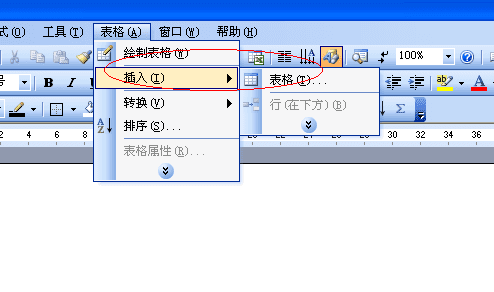
2、“绘制表格”能按照自己的想法回执表格,而“插入表格”——“选个行列数”插入的表格按照需要选择行列数、对齐方式等,这个的缺点在于每一列一样宽、每一行一样高,没有绘制的方便,但是省事,为了需要可以自己拖动
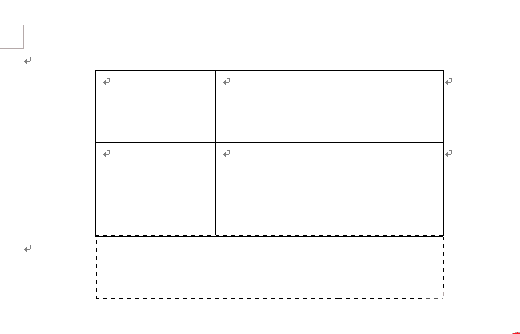

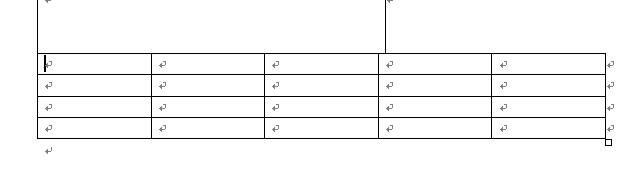
第二招、拖动表格大小
首先、拖动整一列的方法是:把鼠标移动到竖线位置,然后按住左键,这时就会出现一条贯穿整个表格的竖虚线,然后拖动
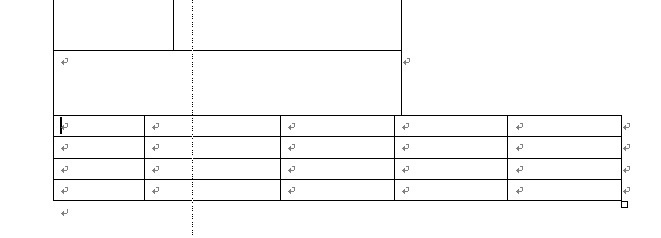
再者、改变某一个单元格的大小,方法是:先选中这个单元格里面的换行符,就是把这个单元格全选的意思(先把鼠标放大这个单元格的左下角,然后出现一个黑色的箭头,这时就能全选这一系列的单元格了,比如选择一个),然后按照上面的方法拖动,比如上下,左右拉宽,
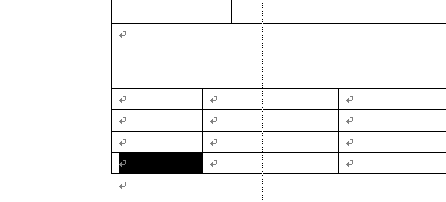

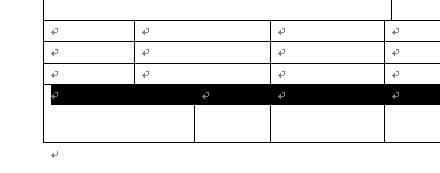
第三招、更改单元格的对齐方式
这一步呢,就是把做好的单元格排列,比如按窗口大小排列,方法是:把鼠标指针放到word最左面,当鼠标指针箭头朝右上是,按住左键从上到下或者从下岛上拖动,全选表格;或者把指针放到表格的左上角,出现一个方框是十字状的符号是单击,全选表格;
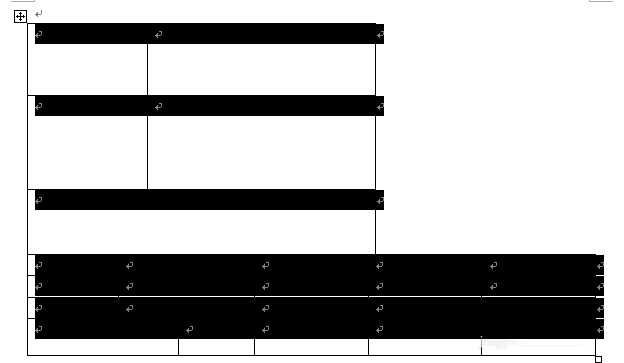
然后右击选择,“单元格对齐方式”和“自动调整”,
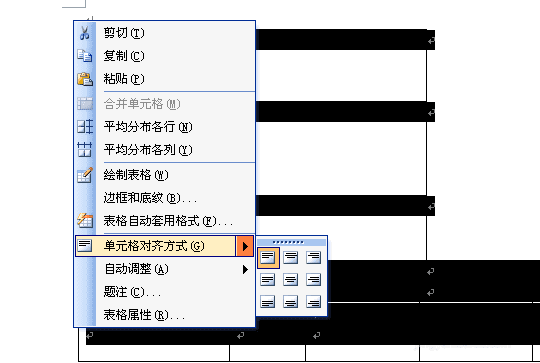
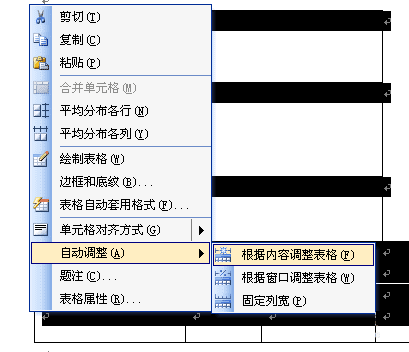
第四招、在表格当中擦除或者添加表格线
这个方法的目的是,一般按照插图的表格来说,是X*Y的表格,是严谨的,那么像合并两个单元格的最简便的方法就是擦除他们中间的线,方法是:找到“擦除”功能,然后选定,接着就单击想要擦除的线就可以了,
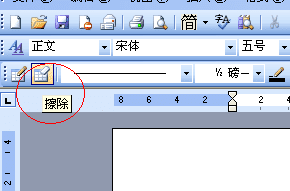
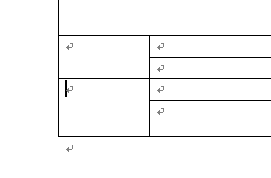
如果,擦除错误了,或者想要多加表格的话就点击“绘制表格”,然后加线或者加表格。
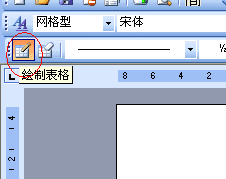
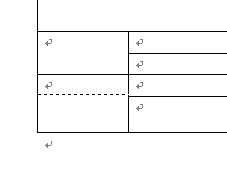
本文地址:http://www.45fan.com/dnjc/88383.html
